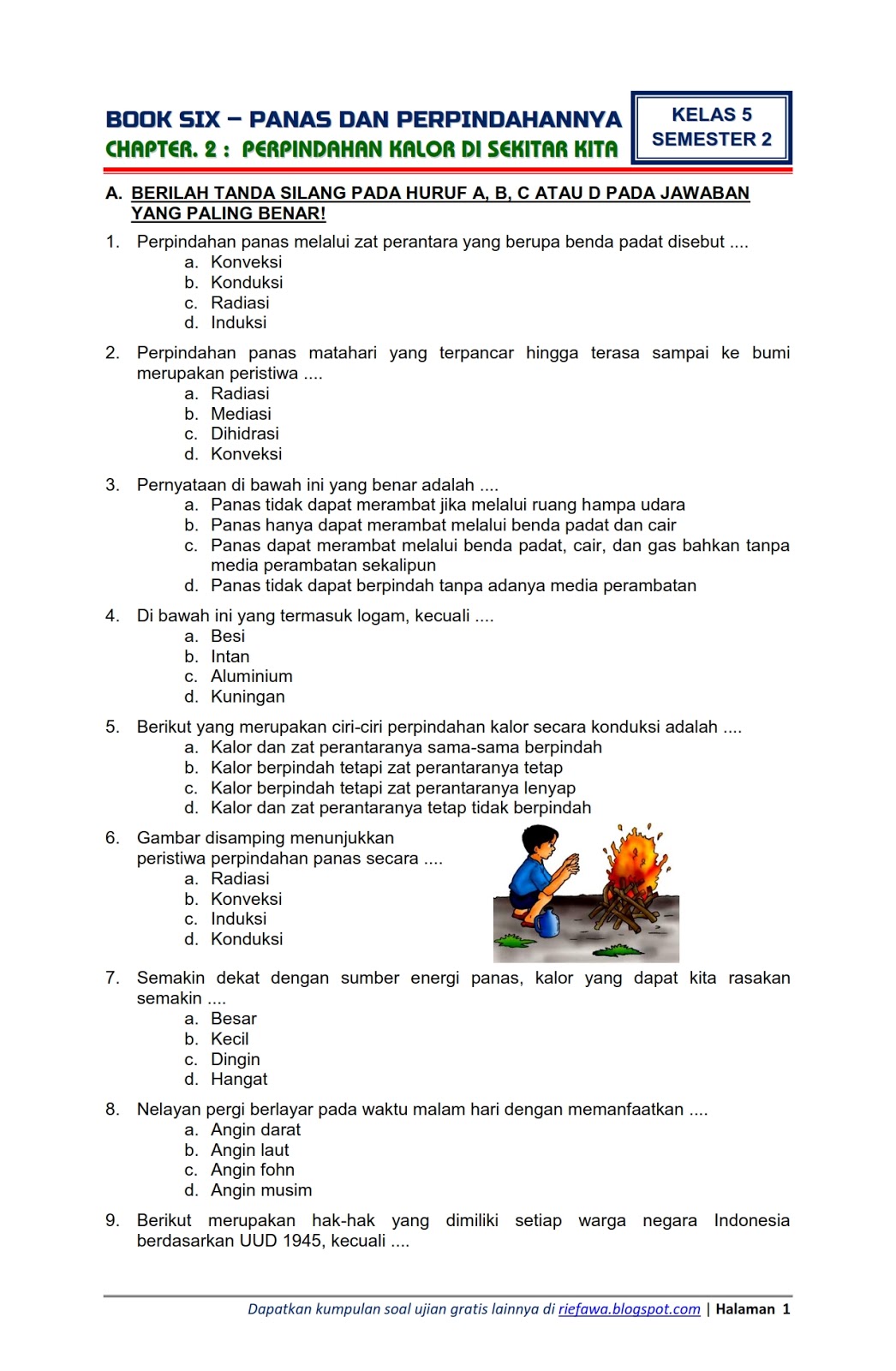Dalam era digital yang serba terhubung, tautan (link) telah menjadi bagian tak terpisahkan dari dokumen Word. Mereka memungkinkan kita untuk dengan mudah merujuk ke sumber eksternal, memperkaya konten, dan memfasilitasi navigasi. Namun, terkadang, kita perlu menghilangkan atau menonaktifkan tautan tersebut. Entah karena kita ingin mencetak dokumen tanpa tautan aktif, melindungi privasi, atau sekadar menjaga tampilan yang bersih, mematikan link di Word adalah keterampilan penting yang perlu dikuasai.
Artikel ini akan membahas secara mendalam berbagai cara untuk mematikan link di Word, mulai dari metode sederhana hingga teknik yang lebih canggih. Kami akan membahas skenario yang berbeda, memberikan solusi langkah demi langkah, dan menawarkan tips untuk mengoptimalkan proses ini sesuai dengan kebutuhan Anda.
Mengapa Perlu Mematikan Link di Word?
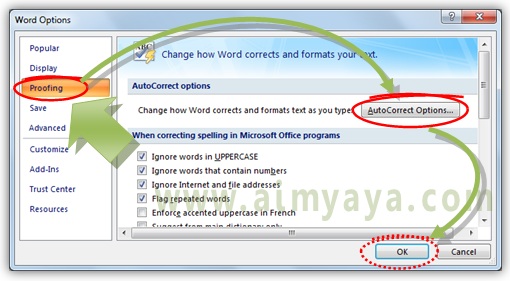
Sebelum kita membahas caranya, mari kita pahami dulu mengapa kita perlu mematikan link di Word:
- Pencetakan: Tautan aktif dalam dokumen yang dicetak tidak berguna. Mematikan link akan memastikan dokumen dicetak dengan rapi dan profesional tanpa garis bawah biru yang mengganggu.
- Privasi: Jika Anda berbagi dokumen yang berisi tautan ke informasi pribadi atau rahasia, mematikan link dapat membantu melindungi privasi Anda.
- Keamanan: Beberapa tautan mungkin mengarah ke situs web yang berbahaya atau mengandung malware. Mematikan link yang mencurigakan dapat membantu melindungi komputer Anda dari ancaman keamanan.
- Tampilan Dokumen: Terlalu banyak tautan aktif dapat membuat dokumen terlihat berantakan dan kurang profesional. Mematikan link yang tidak perlu dapat meningkatkan tampilan keseluruhan dokumen.
- Kontrol Versi: Saat Anda bekerja dengan beberapa versi dokumen, tautan mungkin tidak berfungsi dengan benar di versi yang lebih lama. Mematikan link dapat memastikan bahwa konten tetap konsisten di semua versi.
- Konversi Format: Saat Anda mengonversi dokumen Word ke format lain seperti PDF atau TXT, tautan aktif dapat menyebabkan masalah. Mematikan link sebelum konversi dapat membantu mencegah masalah ini.
Metode Mematikan Link di Word
Berikut adalah beberapa metode untuk mematikan link di Word, mulai dari yang paling sederhana hingga yang lebih canggih:
1. Menghapus Hyperlink Secara Manual:
Ini adalah metode paling dasar dan cocok untuk menghilangkan beberapa hyperlink saja.
- Langkah 1: Arahkan kursor ke hyperlink yang ingin Anda hilangkan.
- Langkah 2: Klik kanan pada hyperlink tersebut.
- Langkah 3: Pilih opsi "Remove Hyperlink" dari menu konteks yang muncul.
Hyperlink akan dihapus dan teks akan tetap ada, tetapi tidak lagi aktif sebagai tautan.
Kelebihan:
- Sederhana dan cepat untuk beberapa hyperlink.
- Kontrol penuh atas hyperlink mana yang dihapus.
Kekurangan:
- Memakan waktu jika ada banyak hyperlink dalam dokumen.
- Rentan kesalahan jika Anda melewatkan beberapa hyperlink.
2. Mengubah Hyperlink Menjadi Teks Statis:
Metode ini mengubah hyperlink menjadi teks biasa tanpa menghilangkan teks itu sendiri.
- Langkah 1: Arahkan kursor ke hyperlink yang ingin Anda nonaktifkan.
- Langkah 2: Klik kanan pada hyperlink tersebut.
- Langkah 3: Pilih opsi "Copy Hyperlink" dari menu konteks.
- Langkah 4: Klik kanan lagi pada hyperlink tersebut.
- Langkah 5: Pilih opsi "Paste Special…" dari menu konteks.
- Langkah 6: Di jendela "Paste Special", pilih "Unformatted Text" dan klik "OK".
Hyperlink akan digantikan oleh teks biasa tanpa format hyperlink.
Kelebihan:
- Menyimpan teks hyperlink tanpa format hyperlink.
- Cocok untuk mempertahankan informasi yang terkandung dalam hyperlink.
Kekurangan:
- Membutuhkan beberapa langkah.
- Menghilangkan format asli teks.
3. Mematikan AutoFormat Hyperlink:
Word secara otomatis membuat hyperlink saat Anda mengetik alamat web atau email. Anda dapat mematikan fitur ini untuk mencegah pembuatan hyperlink otomatis.
- Langkah 1: Klik tab "File" di ribbon.
- Langkah 2: Klik "Options".
- Langkah 3: Di jendela "Word Options", klik "Proofing".
- Langkah 4: Klik tombol "AutoCorrect Options…".
- Langkah 5: Di jendela "AutoCorrect Options", klik tab "AutoFormat As You Type".
- Langkah 6: Hapus centang pada kotak "Internet and network paths with hyperlinks".
- Langkah 7: Klik "OK" untuk menutup jendela "AutoCorrect Options".
- Langkah 8: Klik "OK" untuk menutup jendela "Word Options".
Dengan mematikan fitur ini, Word tidak akan lagi secara otomatis membuat hyperlink saat Anda mengetik.
Kelebihan:
- Mencegah pembuatan hyperlink otomatis di masa mendatang.
- Cocok untuk dokumen yang tidak memerlukan hyperlink.
Kekurangan:
- Tidak memengaruhi hyperlink yang sudah ada.
- Anda harus membuat hyperlink secara manual jika diperlukan.
4. Menggunakan VBA Macro untuk Menghapus Semua Hyperlink:
Jika Anda memiliki dokumen dengan banyak hyperlink, menggunakan VBA macro adalah cara tercepat dan paling efisien untuk menghapusnya semua secara massal.
- Langkah 1: Tekan tombol "Alt + F11" untuk membuka VBA editor.
- Langkah 2: Di jendela VBA editor, klik "Insert" > "Module".
- Langkah 3: Salin dan tempel kode VBA berikut ke dalam modul:
Sub RemoveAllHyperlinks()
Dim h As Hyperlink
For Each h In ActiveDocument.Hyperlinks
h.Delete
Next h
End Sub- Langkah 4: Tekan tombol "F5" untuk menjalankan macro.
Macro ini akan menghapus semua hyperlink dalam dokumen aktif.
Kelebihan:
- Menghapus semua hyperlink dengan cepat dan efisien.
- Cocok untuk dokumen dengan banyak hyperlink.
Kekurangan:
- Membutuhkan pengetahuan dasar tentang VBA macro.
- Tidak dapat membatalkan penghapusan hyperlink setelah macro dijalankan.
5. Mengubah Dokumen Word Menjadi Format Lain:
Mengubah dokumen Word ke format lain seperti PDF atau TXT dapat menghilangkan hyperlink secara otomatis.
- PDF: Saat Anda menyimpan dokumen Word sebagai PDF, Anda memiliki opsi untuk membuat hyperlink tetap aktif atau tidak. Jika Anda memilih untuk tidak membuat hyperlink aktif, semua hyperlink akan diubah menjadi teks biasa.
- TXT: Menyimpan dokumen Word sebagai TXT akan menghilangkan semua format, termasuk hyperlink.
Kelebihan:
- Cara mudah untuk menghilangkan hyperlink secara massal.
- Cocok untuk dokumen yang tidak memerlukan format Word.
Kekurangan:
- Menghilangkan semua format Word.
- Mungkin mengubah tata letak dokumen.
Tips Tambahan:
- Backup Dokumen: Sebelum Anda melakukan perubahan besar pada dokumen, seperti menghapus semua hyperlink, selalu buat backup terlebih dahulu.
- Uji Coba: Sebelum menerapkan metode penghapusan hyperlink pada seluruh dokumen, uji coba terlebih dahulu pada sebagian kecil dokumen untuk memastikan hasilnya sesuai dengan yang Anda inginkan.
- Periksa Kembali: Setelah Anda menghapus hyperlink, periksa kembali dokumen untuk memastikan tidak ada hyperlink yang terlewat.
- Pertimbangkan Kebutuhan Anda: Pilih metode yang paling sesuai dengan kebutuhan Anda. Jika Anda hanya perlu menghapus beberapa hyperlink, metode manual mungkin sudah cukup. Jika Anda perlu menghapus banyak hyperlink, menggunakan VBA macro mungkin lebih efisien.
Kesimpulan:
Mematikan link di Word adalah keterampilan penting yang dapat membantu Anda mengontrol tampilan, privasi, dan keamanan dokumen Anda. Artikel ini telah membahas berbagai metode untuk mematikan link di Word, mulai dari metode sederhana hingga teknik yang lebih canggih. Dengan memahami metode-metode ini, Anda dapat memilih metode yang paling sesuai dengan kebutuhan Anda dan mengoptimalkan proses ini sesuai dengan skenario yang berbeda. Ingatlah untuk selalu membuat backup dokumen Anda sebelum melakukan perubahan besar dan uji coba metode yang Anda pilih sebelum menerapkannya pada seluruh dokumen. Dengan mengikuti panduan ini, Anda akan dapat mematikan link di Word dengan mudah dan efisien.